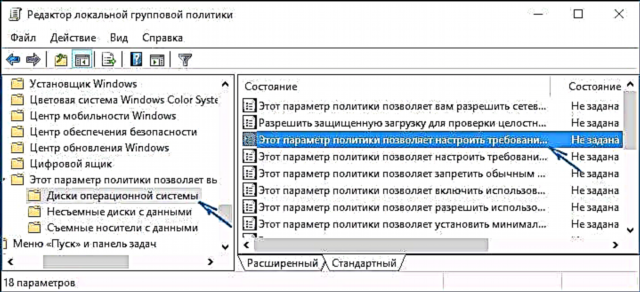BitLocker is 'n ingeboude skyfkoderingsfunksie in Windows 7, 8 en Windows 10, beginnend met die Professional-weergawes, waardeur u data op HDD en SSD en op verwyderbare skywe betroubaar kan enkripteer.
Wanneer BitLocker-enkripsie vir die stelselpartisie van die hardeskyf moontlik gemaak word, word die meeste gebruikers egter gekonfronteer met die boodskap dat "Hierdie toestel kan nie die Trusted Platform Module (TPM) gebruik nie. Die administrateur moet die opsie instel dat BitLocker sonder 'n versoenbare TPM gebruik kan word." Hoe u dit doen en die stelselstasie met BitLocker sonder TPM enkripteer, word in hierdie kort instruksie bespreek. Kyk ook: Hoe om 'n wagwoord op 'n USB-flash drive te plaas met BitLocker.
Kort inligting: TPM - 'n spesiale kriptografiese hardeware-module wat gebruik word vir koderingstake, kan in die moederbord geïntegreer word of daaraan gekoppel word.
Opmerking: te oordeel na die jongste nuus, vanaf die einde van Julie 2016, sal alle nuut vervaardigde rekenaars met Windows 10 TPM moet hê. As u rekenaar of skootrekenaar na hierdie datum vervaardig word en u die aangeduide boodskap sien, kan dit beteken dat TPM om een of ander rede in die BIOS gedeaktiveer is of nie in Windows geïnitialiseer is nie (druk Win + R en voer tpm.msc in om die module te beheer ).
Laat BitLocker toe om sonder versoenbare TPM op Windows 10, 8 en Windows 7 te gebruik
Om die stelselstasie met BitLocker sonder TPM te kan enkripteer, verander slegs een parameter in die Windows Local Group Policy Editor.
- Druk Win + R en tik gpedit.msc om die plaaslike groepbeleidredakteur te begin.

- Maak die gedeelte oop (gidse aan die linkerkant): Rekenaarkonfigurasie - administratiewe sjablone - Windows-komponente - Met hierdie beleidsinstelling kan u BitLocker Drive Encryption - Bestuurstelsel-aandrywers kies.
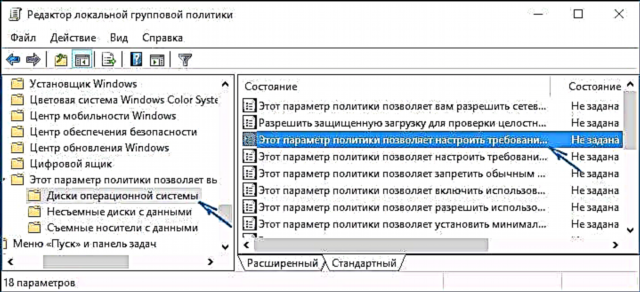
- Dubbelklik op die regterkant op die opsie "Met hierdie beleidinstelling kan u die bykomende verifikasievereiste tydens die opstart instel.
- In die venster wat oopmaak, kies "Enabled" en maak seker dat die vak "Toelaat BitLocker sonder 'n versoenbare vertroude platformmodule" is gekies (sien kiekie).

- Pas die aangebrachte wysigings toe.
Daarna kan u skyfkodering gebruik sonder foutboodskappe: kies net die stelselskyf in Windows Explorer, klik met die rechtermuisknop daarop en kies die konteksmenu-item 'Aktiveer BitLocker' en volg die instruksies van die koderingsassistent. U kan dit ook doen in "Control Panel" - "BitLocker Drive Encryption".
U kan óf 'n wagwoord instel om toegang tot die versleutelde skyf te verkry, óf 'n USB-toestel (flash drive) te skep wat as sleutel gebruik sal word.

Opmerking: tydens skyfkodering in Windows 10 en 8, sal u gevra word om die data vir dekripsie op te slaan, ook in u Microsoft-rekening. As u dit korrek opgestel het, beveel ek u aan om dit te doen - uit u eie ervaring met behulp van BitLocker, kan die kode om toegang tot die skyf vanaf u rekening te herstel, in geval van probleme, die enigste manier wees om u data nie te verloor nie.